在日常工作和生活中,我们经常需要将屏幕上的某些内容截取下来,以便与他人分享或作为资料保存。mac电脑提供了多种便捷的屏幕截图方法,并且能轻松地将截图复制到剪贴板中。本文将详细介绍如何在mac上进行屏幕截图并将其复制到剪贴板,从多个维度帮助你掌握这一技巧。
mac电脑提供了多种键盘快捷键来实现屏幕截图功能,并且可以将截图直接复制到剪贴板中。
1. 全屏截图:
- 快捷键:同时按下 `command + shift + 3`。
- 操作:按下快捷键后,系统会发出短暂的响声,表示截图已成功捕获,并自动保存到剪贴板中。
2. 自定义区域截图:
- 快捷键:同时按下 `command + shift + 4`。
- 操作:按下快捷键后,鼠标指针会变为十字准线,拖动鼠标选择需要截取的屏幕区域,截图完成后自动保存到剪贴板。
3. 窗口截图:
- 快捷键:同时按下 `command + shift + 4` 后,再按下 `空格键`。
- 操作:鼠标指针会变为相机图标,点击任意打开的窗口进行截图,截图完成后自动保存到剪贴板。
4. 更多选项的截图工具:
- 快捷键:同时按下 `shift + command + 5`。
- 操作:会打开mac自带的“截屏”工具,可以选择全屏截图、窗口截图或选择区域截图,点击“捕获”按钮进行截图。截图完成后,可以在屏幕右下角看到一个缩略图,单击缩略图并选择“拷贝到剪贴板”选项。
除了键盘快捷键外,还可以使用“预览”应用程序来捕获屏幕截图并复制到剪贴板。
1. 打开“预览”:
- 使用启动板或finder中的应用程序文件夹打开“预览”。
2. 拍摄屏幕快照:

- 在“预览”的顶部菜单栏中,点击“文件”菜单,选择“拍摄屏幕快照”。
3. 选择截图类型:
- 选择全屏、窗口或选择区域截图,并按照提示完成截图操作。
4. 复制到剪贴板:
- 截图完成后,可以在屏幕右下角看到一个缩略图,单击缩略图并选择“拷贝到剪贴板”。
如果你的mac配备了touch bar,可以更加快捷地进行屏幕截图操作。
1. 添加屏幕截图按钮:

- 打开“系统偏好设置”,选择“键盘”>“扩展”>“触摸栏”。
- 在“自定义控制条”中,将“屏幕截图”图标拖动到touch bar上。
2. 进行截图:
- 在touch bar上点击屏幕截图按钮,选择截图类型进行截图。
3. 复制到剪贴板:
- 截图完成后,可以在屏幕右下角看到一个缩略图,单击缩略图并选择“拷贝到剪贴板”。
将截图复制到剪贴板后,可以使用复制粘贴操作将其粘贴到需要的位置。
1. 选择粘贴位置:
- 将光标移动到需要粘贴内容的位置。
2. 粘贴内容:
- 按下 `command + v`,即可将剪贴板中的内容粘贴到指定位置。
通过以上方法,你可以在mac电脑上轻松地进行屏幕截图并将其复制到剪贴板中,无论是使用键盘快捷键、预览应用程序,还是利用touch bar,都能满足你的需求。选择最适合你的方法,提高工作效率,享受mac带来的便捷操作。

对于许多仍在使用老版本mac的用户来说,系统升级可能看起来既复杂又充满挑战。然而,通过正确的步骤和准备,这一过程其实可以变得相对简单且顺利。本文将为您提供一份详尽的指南,帮助您在不更换硬件的前提下,将老版本mac的系统升级到最新版本。一、前期准备在开始升级之前

在mac系统上使用火狐浏览器时,若想方便地下载视频,安装视频下载插件是一个不错的选择。以下是一份详细的安装教程,帮助您轻松完成插件的安装。一、准备工作在开始安装之前,请确保您的mac上已经安装了最新版本的火狐浏览器。如果尚未安装,可以从火狐浏览器的官方网站下载

对于许多mac用户来说,安装windows双系统是一种提升工作效率和兼容性的有效方式。本文将详细介绍如何通过u盘在mac上升级安装windows10双系统,让你轻松实现跨平台操作。准备工作在开始安装之前,你需要准备以下材料:*一台mac电脑(支持intel或a

在mac电脑上安装双系统,可以让你在同一台机器上同时运行两个不同的操作系统,比如macos和windows,这无疑极大地增加了mac的使用灵活性。通过这种方式,用户可以在不中断工作或学习的情况下,在不同的操作系统之间自由切换,以满足不同软件的需求。准备工作:确

在windows10系统中,`dhmachinesvc.exe`进程是一个与dell硬件相关的服务程序。该程序主要用于管理和优化dell设备上的硬件资源,确保系统的稳定运行和高效性能。然而,在某些情况下,用户可能会遇到该进程占用大量系统资源的问题,影响电脑的正
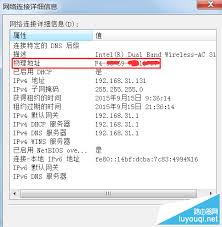
在现代网络环境中,mac地址(mediaaccesscontroladdress)是一个设备在网络上的唯一标识符。对于mac电脑用户来说,了解如何查询和修改mac地址不仅有助于解决网络连接问题,还能增强网络安全意识。本文将详细介绍mac电脑上查询和修改mac地